Как удаленно управлять телефоном Android с другого телефона (08.15.25)
Это может быть не повседневное явление, но, вероятно, будут случаи, когда вам потребуется доступ к экрану устройства Android или предоставить доступ к вашему собственному экрану Android другому пользователю. Управлять Android с Android может быть довольно легко с помощью подходящих приложений, особенно если вы хотите следить за пользователями, такими как ваша супруга, маленькие дети или кто-либо еще, с помощью удаленных средств.
Есть несколько потенциальные причины, по которым людям нужен доступ к телефону Android с другого телефона или планшета Android, в том числе:- Профессионалы должны получить доступ к устройству по беспроводной сети для рабочих целей.
- Родители стремятся получить полный доступ к смартфону своего ребенка.
- Нетехнические члены семьи, такие как бабушки и дедушки и друзья, просят помощи в том, как использовать приложение или правильно настроить определенные параметры Android.
Существуют различные широко доступные приложения, которые можно использовать для удаленного управления телефоном Android с другого телефона. Найдите эти инструменты с самым высоким рейтингом ниже.
Приложение №1: TeamViewer для удаленного управленияTeamViewer - одно из самых популярных бесплатных приложений, которое помогает пользователям быстро обмениваться данными и управлять телефоном или планшетом Android с другого Android или любого другого устройства. Он специализируется не только на совместном использовании экрана через Интернет, но и на множестве возможностей удаленной поддержки.
TeamViewer может управлять Android с Android с помощью одноразового кода, который необходимо сопоставить. После открытия после установки приложение создаст уникальный идентификатор для вашего устройства, и вы можете поделиться этим идентификатором с человеком или устройством, с которым хотите поделиться экраном.
Это приложение также поддерживает 256-битное кодирование сеанса AES и 2048-битный обмен ключами RSA для повышенной безопасности. Возможна передача файлов.
Вот требования, необходимые для использования TeamViewer:- TeamViewer 12 или более новая версия.
- Статус частного пользователя или наличие лицензии TeamViewer с Mobile Поддержка устройств (MDS)
- Для управляющего устройства: последняя версия TeamViewer for Remote Control на устройстве Android, iOS или Windows 10 Mobile.
- Для управляемого устройства: последняя версия TeamViewer QuickSupport на устройстве Android, iOS или Windows 10 Mobile; последняя версия TeamViewer Host на устройстве Android; а для подключений к устройствам iOS можно подключиться к приложениям со встроенным SFK для демонстрации экрана TeamViewer для iOS / Android или с помощью функции совместного использования экрана в обычном приложении TeamViewer QuickSupport для iOS.
Это бесплатное простое приложение позволяет использовать экран Android совместно с другими пользователями Android. Однако разница в том, что он не поддерживает демонстрацию экрана через Интернет. Вместо этого задача может быть выполнена только в вашей локальной сети.
Кроме того, для управления удаленным устройством во время демонстрации экрана требуется разрешение root. Если ваше устройство не рутировано, то использовать функцию удаленной помощи RemoDroid невозможно.
Поскольку это приложение работает на локальном IP-адресе, вы можете использовать этот IP-адрес для доступа к вашему устройству из браузера на вашем компьютере. компьютер. Он также совместим с устройствами Android 4.0 и более поздних версий.
Чтобы использовать RemoDroid, выполните следующие действия:Это еще одно простое приложение для удаленного доступа с Android на Android. В нем множество полезных функций, таких как голосовой чат, и, хотя в нем нет функций удаленного управления, есть возможность рисовать на экране. Это удобно для пользователей, которые занимаются устранением неполадок.
По сравнению с TeamViewer, Inkwire Screen Share + Assist не предполагает наличия двух разных приложений для успешного совместного использования экрана. Это просто: поделитесь отображаемым уникальным идентификатором с человеком, с которым хотите поделиться своим экраном, и все. Вы даже можете получить доступ к экрану в любом браузере компьютера с помощью ссылки, созданной на главном экране приложения.
Это приложение широко используется для поддержки клиентов приложений Android. Он совместим с Android 5.0 и более поздними версиями.
Другие приложения для управления Android с другого Android 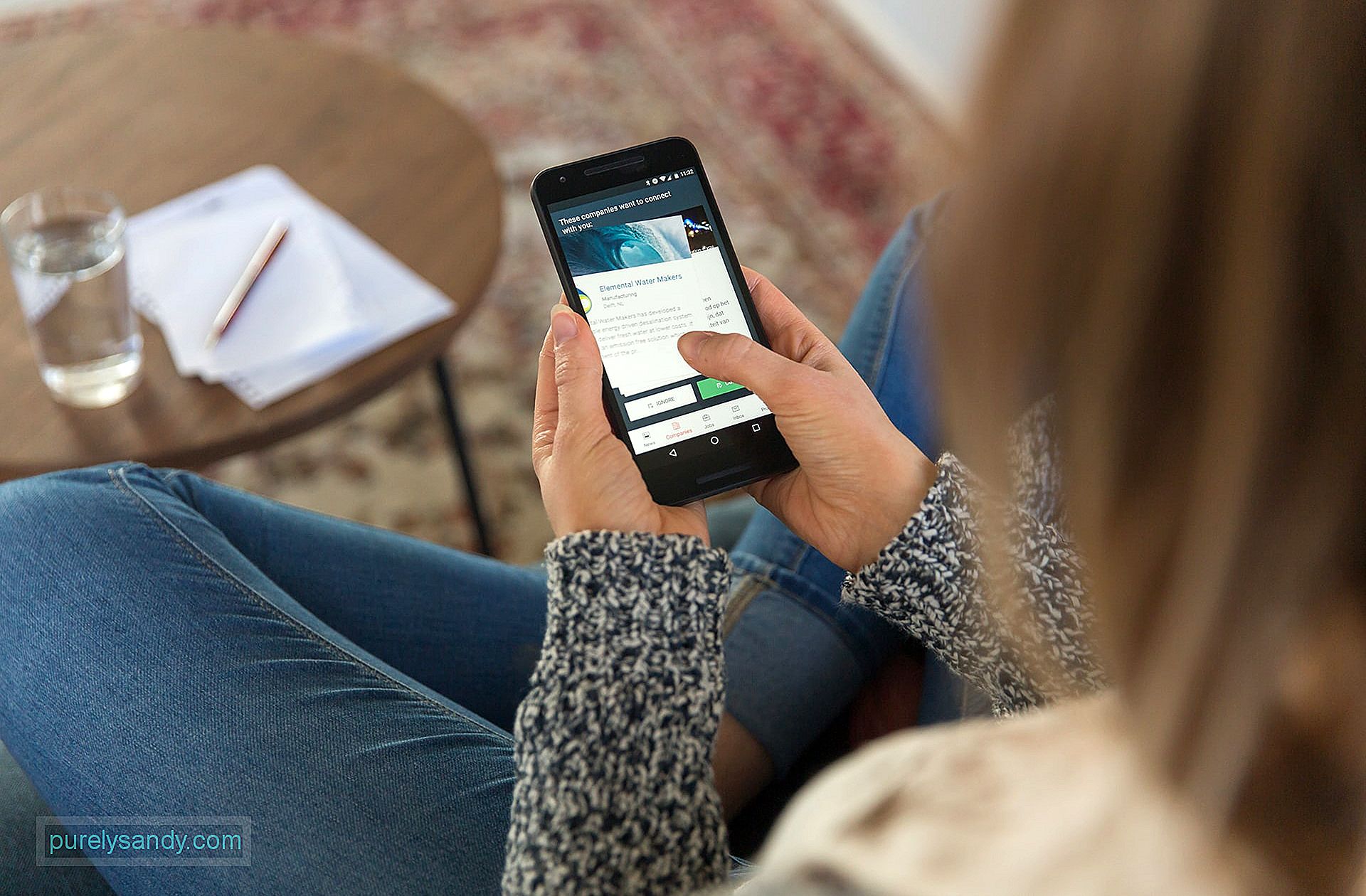
Wi-Fi, возможность совместного использования экрана и рутирование Android - это лишь некоторые соображения, которые необходимо учитывать при выборе любого из перечисленных выше инструментов. Но есть и другие приложения, которые следует учитывать, в том числе следующие:
- JoinMe - это приложение предназначено для встреч с участниками и профессиональными пользователями, которые намереваются поделиться своим экраном с несколькими пользователями. несколькими быстрыми нажатиями. Другие функции включают возможность добавлять пользователей в процессе совместного использования экрана, общаться в чате с другими пользователями в общей папке, голосовой чат через VoIP и возможность увеличивать и уменьшать масштаб общего экрана. Хотя базовое приложение бесплатное, оно ограничено тремя пользователями и тремя видеоканалами.
- AirDroid - это бесплатное приложение предлагает полный контроль над телефоном Android прямо с компьютера, планшета или Mac через веб-браузер. После установки на второй экран он может получать звонки и тексты, уведомления, фотографии и видео, а также мелодии звонка. Он также может передавать файлы, делать снимки экрана и использовать камеру.
- ApowerMirror . Он похож на RemoDroid, поскольку работает в локальной сети. Но он кажется более мощным, чем последний, поскольку позволяет делиться экраном с любым устройством под управлением Android, iOS, macOS и Windows. Другими примечательными особенностями этого бесплатного приложения являются возможность записи и захвата экрана, а также возможность отображать уведомления Android на компьютере и отправлять сообщения.
Эти приложения для удаленного подключения для Android - лишь некоторые из множества отличных инструментов, которые позволяют легко и удобно соединить ваши устройства и начать управлять телефоном Android. Обратите внимание, что из этих приложений, поддерживающих зеркальное отображение экрана, только TeamViewer поддерживает удаленную помощь; RemoDroid поддерживает эту функцию, только если у вас есть права root.
Возможности этих приложений почти бесполезны, если у вашего телефона разряжена батарея или он не оптимизирован для интенсивных задач, таких как совместное использование экрана и удаленный доступ. Повысьте скорость своего телефона с помощью бесплатного приложения, которое продлевает срок службы телефона Android, а также выполняет интеллектуальное сканирование безопасности.
Удивительно, когда такие инструменты доказывают, что расстояние практически не о чем беспокоиться в этом все более взаимосвязанном мире. Какое приложение вам больше всего нравится для удаленного доступа между гаджетами Android? Дайте нам знать ниже!
YouTube видео: Как удаленно управлять телефоном Android с другого телефона
08, 2025

